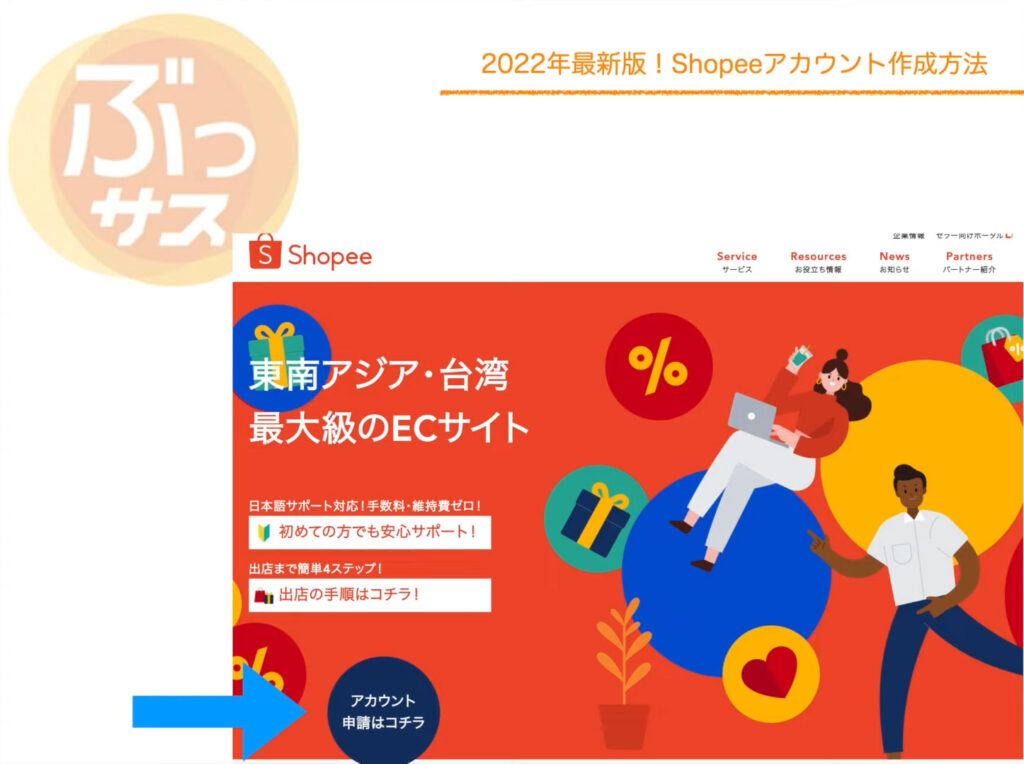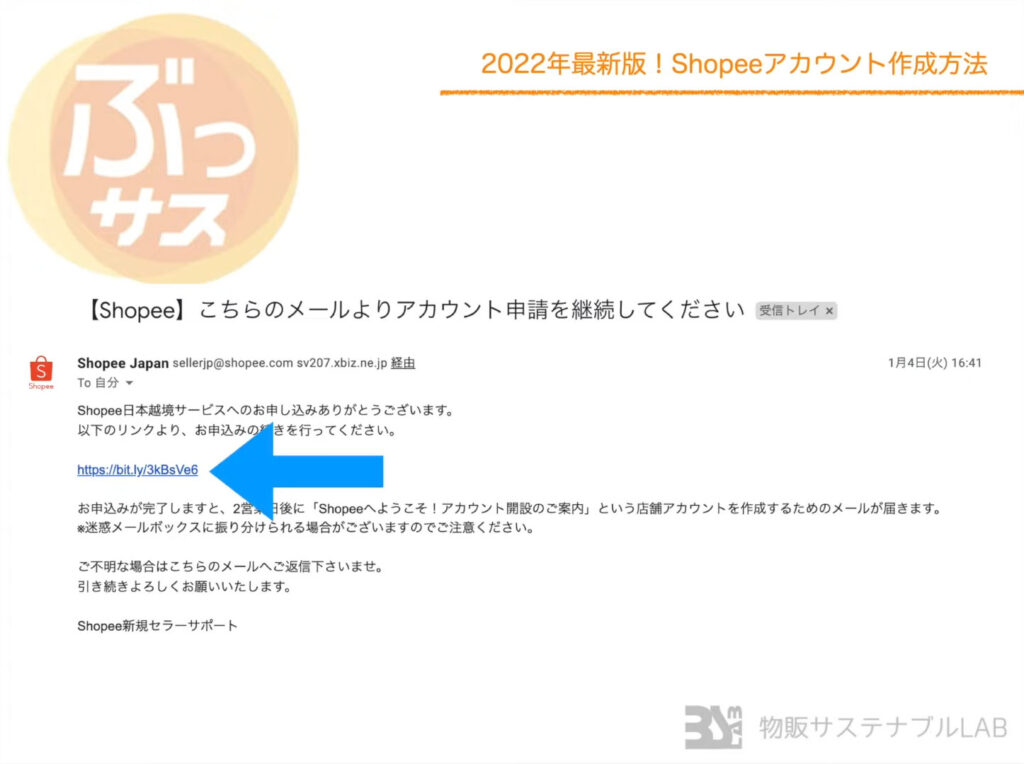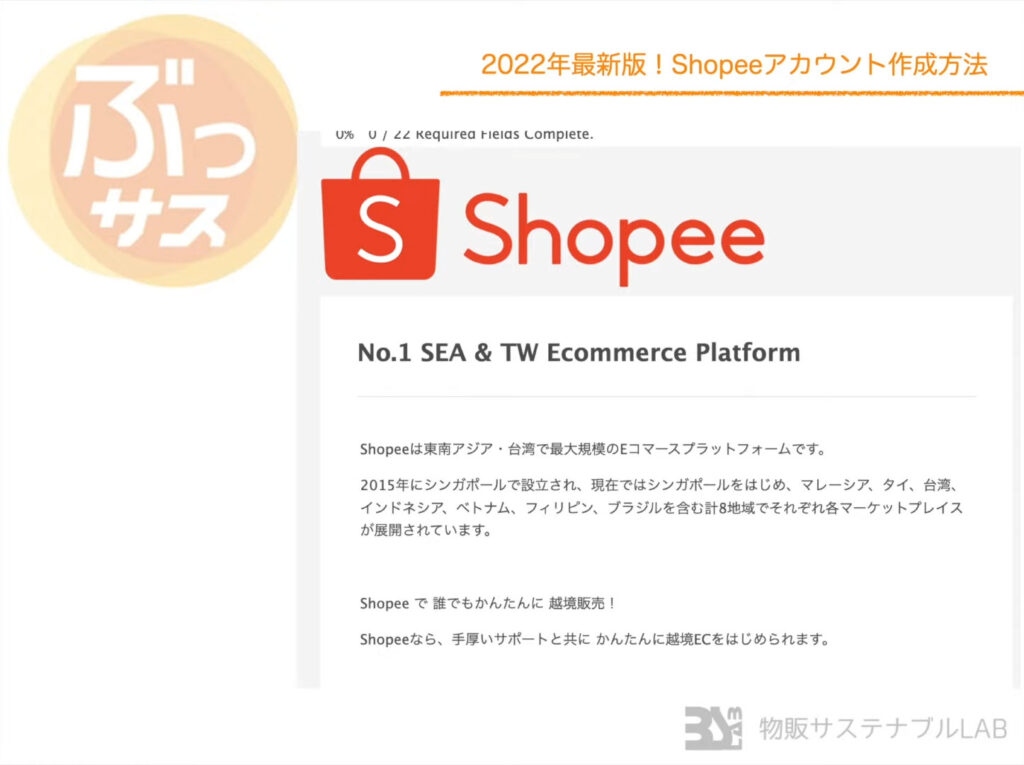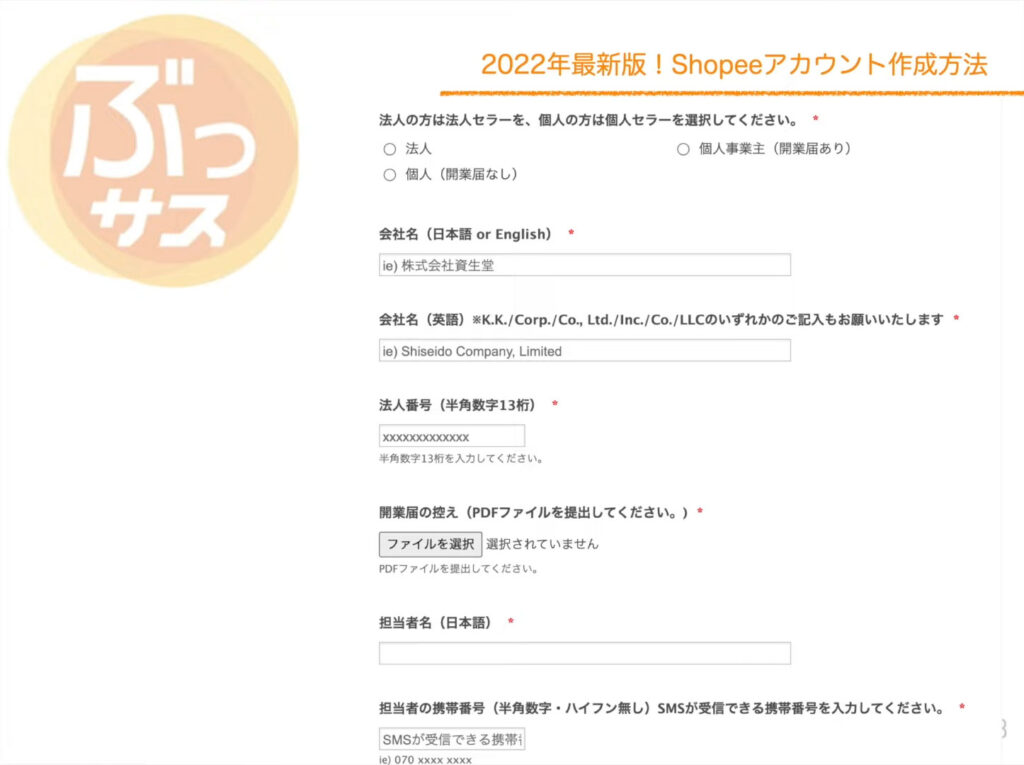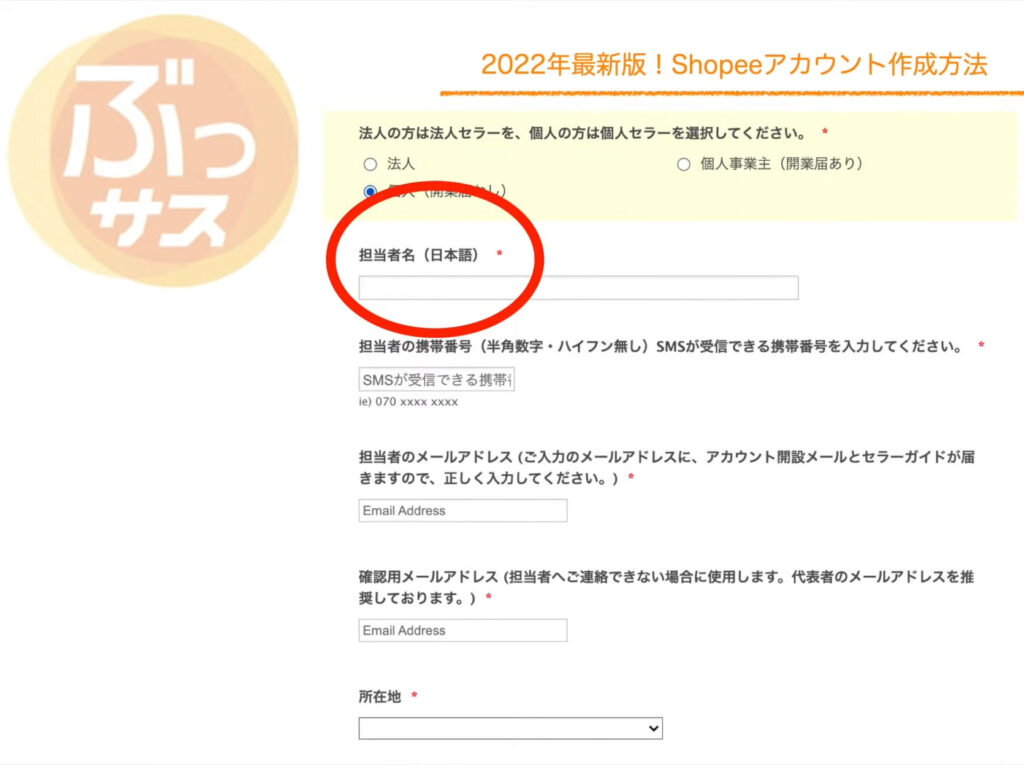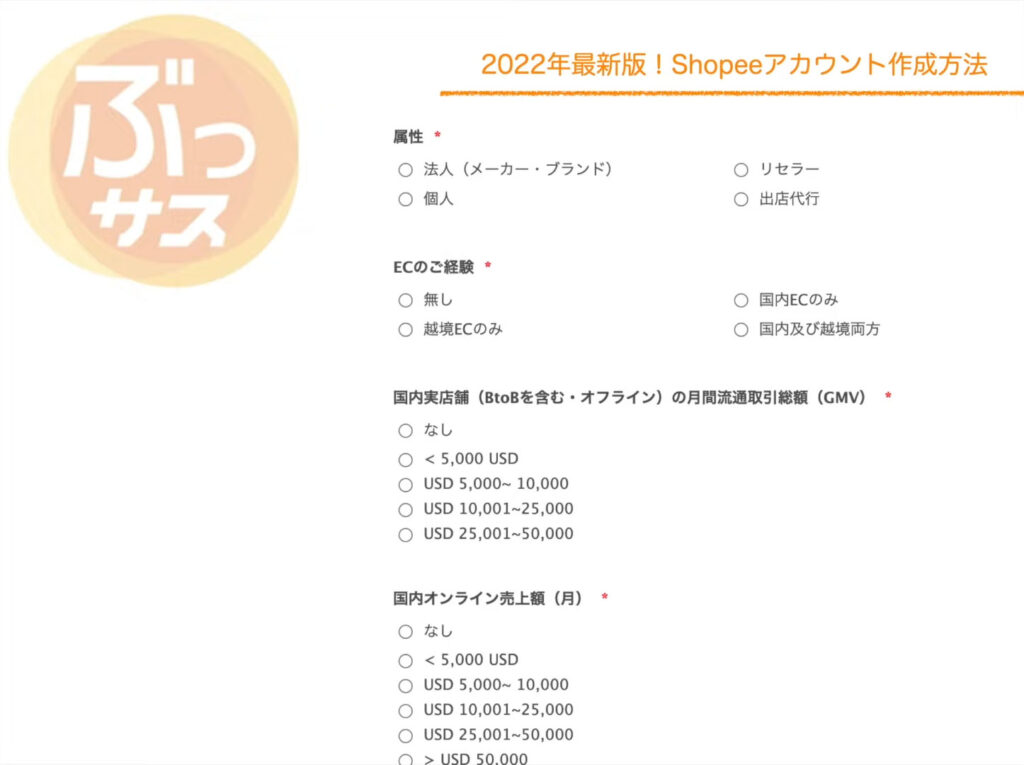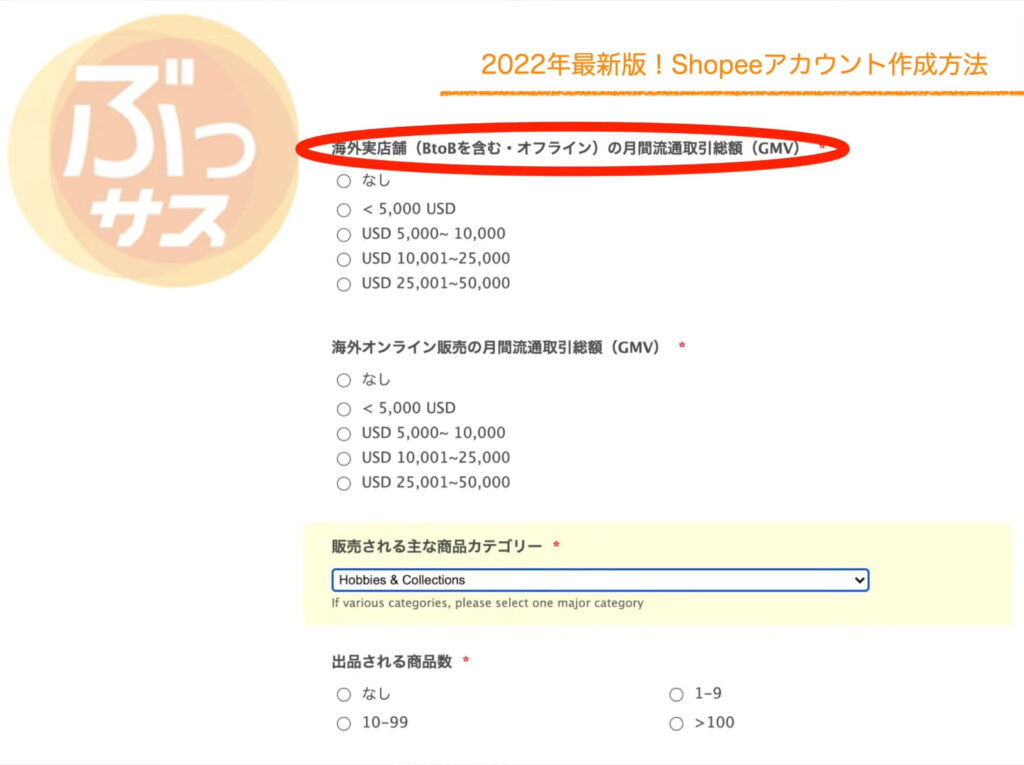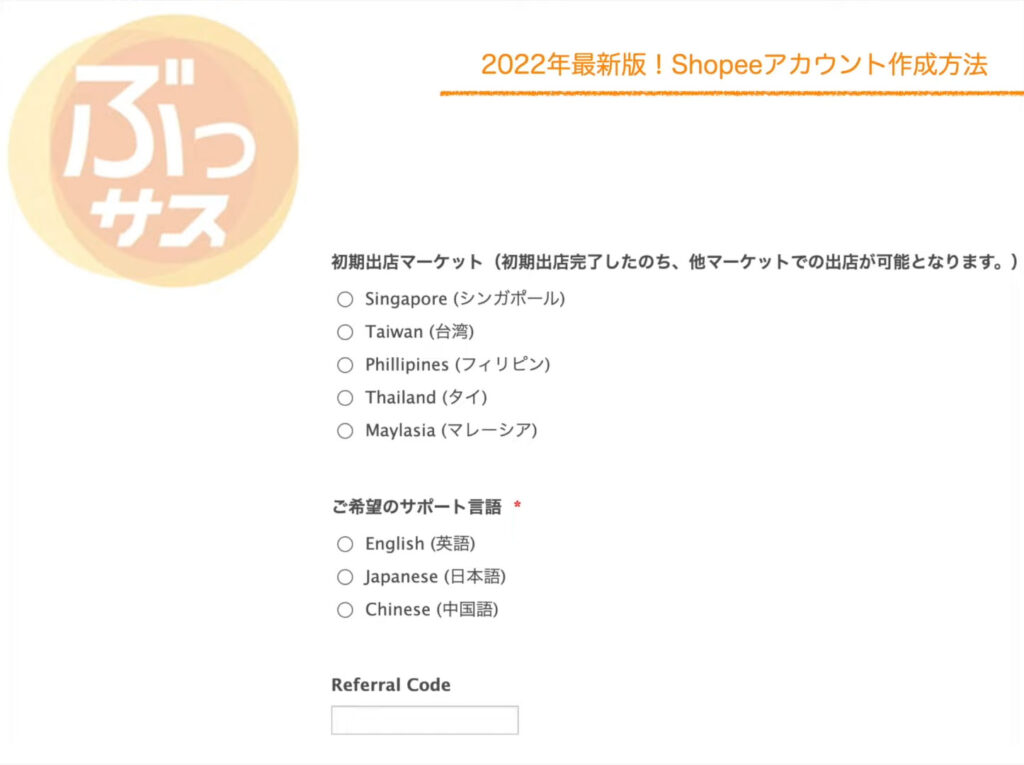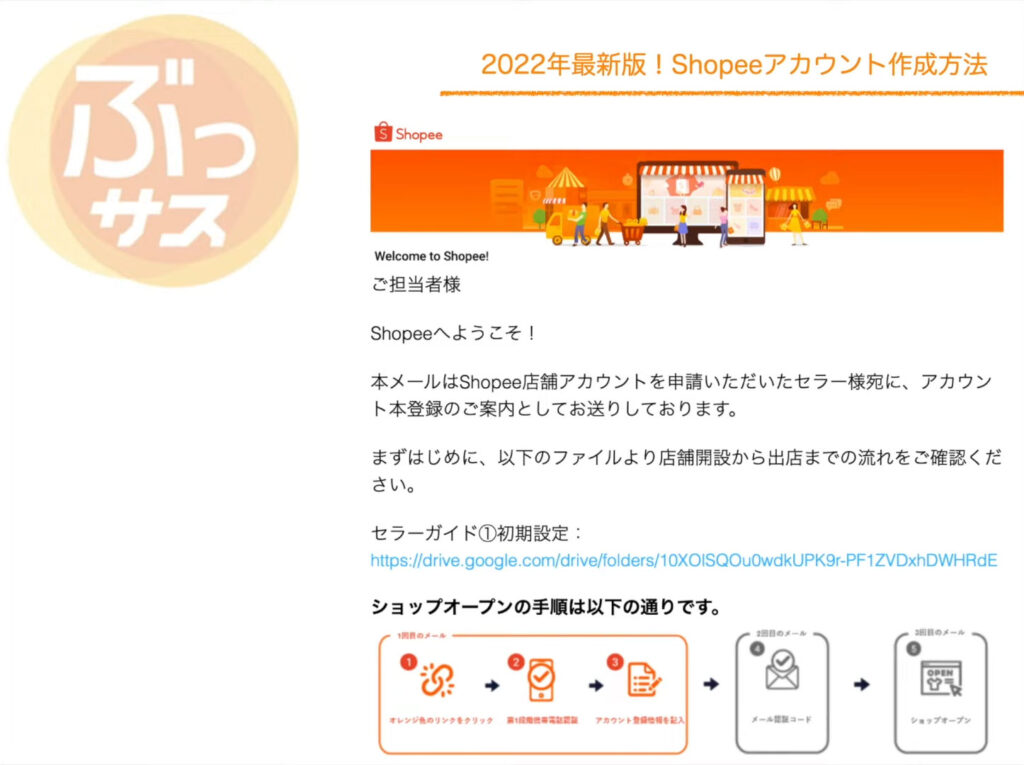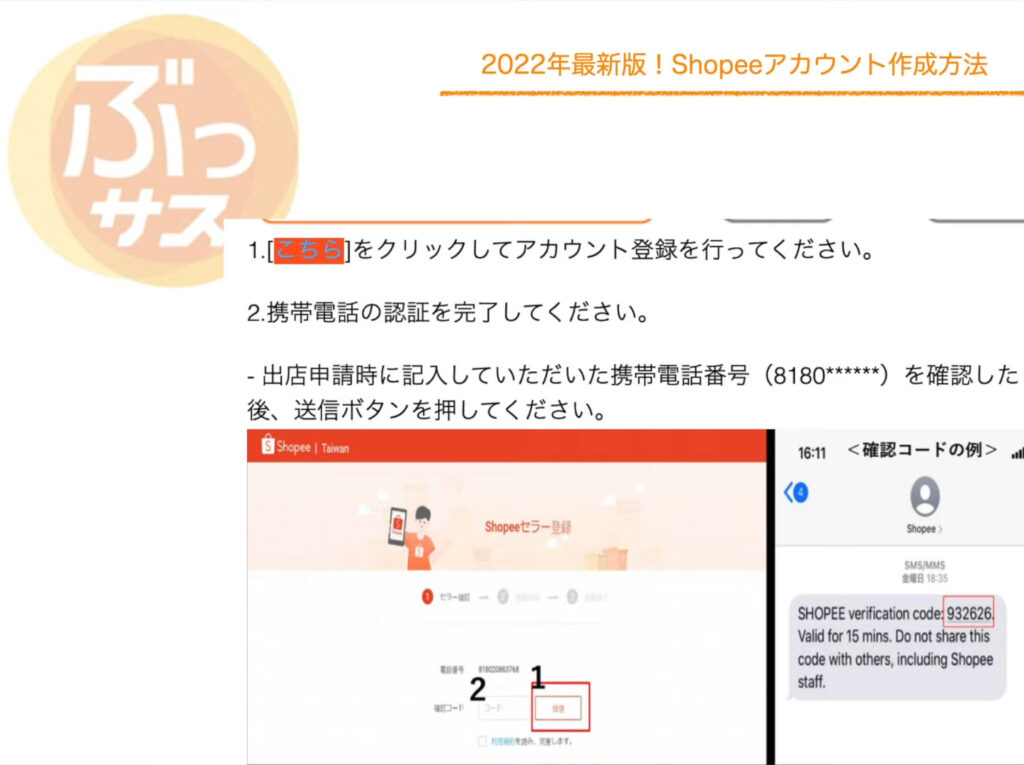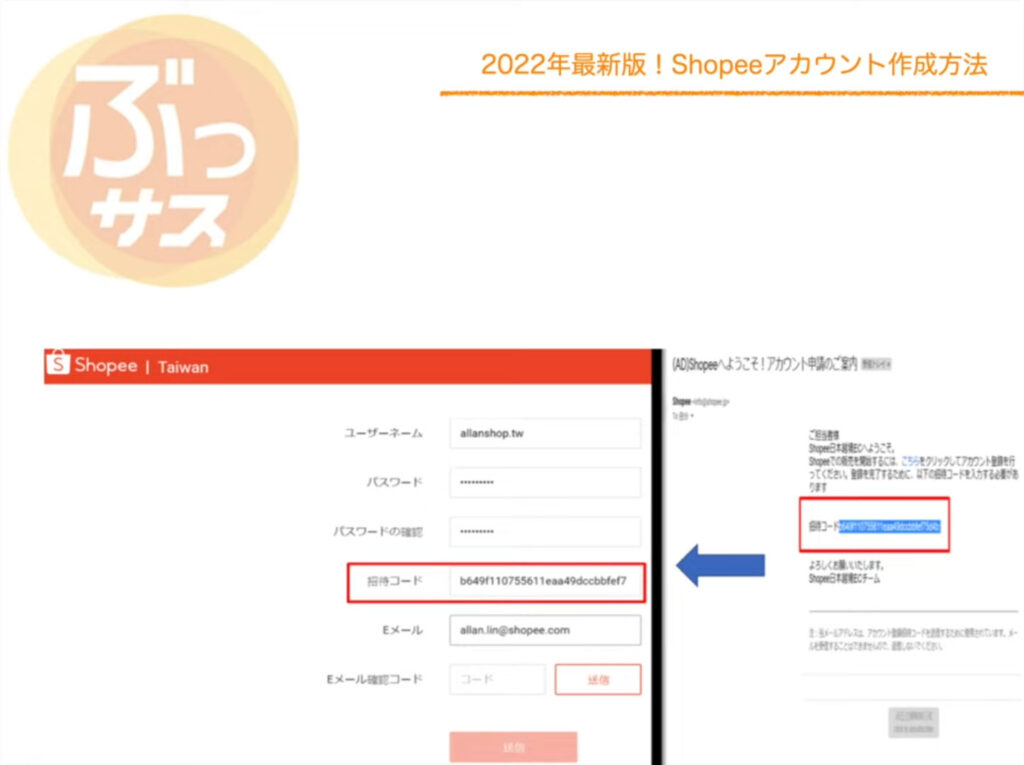今回は、
ebayと共に越境ECで人気の
急成長中東南アジア輸出販路「Shopee」について
アカウント開設最短!最速ガイドをお届けします!
この動画1本見れば、Shopeeのアカウント開設が出来るような動画です!
Contents
アカウント申請
まず、Shopee Japan公式サイトから、アカウント申請を行いましょう。
▼Shopee Japan公式サイト
https://shopee.jp/
このホームページを開くと
「アカウント申請はこちら」というところがあるので、こちらをクリックします。
Shopeeからの返信を待つ必要があるので、1日では完了出来ない場合があります。
Shopeeから返信が来ると、申し込みの続きを行うためのリンクがあります。
このリンクをクリックすると、
次のような画面になります。
個人セラーか法人セラーか
下にスクロールすると、
こんな感じの入力欄が出てきます。
この入力欄の中で、
一番最初に「会社名」とか「法人番号」とか「開業届の控え」とかいろいろ出てくるので、
これを見るとちょっと億劫になってしまうと思うんです。
ただ、
Shopeeに関しては個人の開業届無しでも登録できますので、
「個人(開業届なし)」っていうところをクリックしてみるとこんな感じになります。
一気に減りましたね。
担当者名
担当者名というところは
個人の場合は自分の名前ですね。
担当者の携帯番号
次に自分の電話番号を入力します。
これはSMSが受信できる携帯電話番号を入力してください。
登録の際にSMSを受け取って本人確認をします。
担当者のメールアドレス
そして
メールアドレス1個目を入力します。
1個目のメールが届かない場合のみに使う
確認用メールアドレスっていうものを次に入力します。
所在地
そして最後は所在地ですね。
所在地は東京とか埼玉県とか兵庫とか大阪とかスクロールしていってください。
自分の住んでいるところですね。
ここまでは大丈夫だと思うんですが、問題は次からですね。
属性
属性って何っていうところですが、
「法人」「リセラー」とか「出店代行」とか「個人」と書いてあるんですが、
ここは基本的に「個人」を選択してください。
ECのご経験
ECの経験に関しては、
自分が経験ある場合は経験のところを入力していきます
国内EC
国内のアマゾンだったり
メルカリやヤフオクやってるなら
国内ECを選択
越境EC
ebayの場合越境ECですね
ebayの経験があれば越境ECを選択
そして国内および越境両方の場合はそれをチェックしましょう。
EC経験が無ければ「無し」でOKです。
続いていきましょう。
国内実店舗の月間流通取引総額
次は「国内実店舗の月間流通取引総額」というところ。
これに関しては実店舗持ってる人が対象です。
実店舗を持ってる人はなかなか少ないと思うんですけども、
あればここを入力しておきましょう。
ドルなので注意してください。
5000USDだったら
米ドルなので、だいたい50万円くらいになってくると思います。
国内のオンライン売上額
次は「国内のオンライン売上額」。
国内アマゾンとかヤフオクとかで商売してる方に関しては、
その金額を入力しましょう。
海外実店舗の月間流通取引総額
続いて、海外の実店舗、同じですね。
海外の実店舗を持っている方は入力をしていきます。
海外オンライン販売の月間流通取引総額
ebayなど海外のオンライン販売をしている方はこちらを入力していきます。
販売される主な商品カテゴリー
販売される主な商品カテゴリーっていうところなんですけど、
これで何か選んだらそれ以外に販売できないというわけではないです。
自分の好みのカテゴリーを選択してください。
出品される商品数
出品される商品数に関しては
無在庫とかでやられる場合は「100以上」を選択しておくのが良いんじゃないかな思います。
初期出店マーケット
続いて初期の出店マーケットっていうところです。
Shopeeは一番最初は一つのマーケット(国)を選択します。
1つ開設したら、後から追加出店が可能になっていきます。
最初の1つは、まず自分がやりたい国を選びましょう。
ご希望のサポート言語
続いて、希望のサポート言語というところがあります。
これは「日本語」を選択しておくと良いと思います。
Referral Code
紹介コードがあれば、入力しましょう。
紹介キャンペーンなどが実施されていれば、広告用の資金を得られるかもしれません。
ここまで入力すると、
最後サブミットというところで送信すれば、一旦、申請完了です。
2,3日経つとこういうメールが届きます。
このメールは登録が完了するまで絶対に捨てない(ゴミ箱に入れない)ようにしましょう。
このメールに掲載されているリンクからでないと、続きの登録が進められません。
(捨ててしまった場合は、Shopeeの問い合わせ窓口に事情を説明すれば再送はしてくれます。)
携帯電話番号の認証
このメールを下にスクロールすると、1.2.3.と番号が振られた指示が出てきます。
1.の「こちら」の部分がリンクになっているので、ここをクリックして携帯電話番号認証を行う画面を開きましょう。
Shopeeセラー登録のページが開いたら、携帯電話番号が間違っていないかを確認して「確認」ボタンをクリックしてSMSを携帯電話に送信しましょう。
携帯電話に届いたSMSの確認コードを入力して「送信」ボタンをクリックして先に進みます。
ユーザーネームとパスワードの登録と招待コード認証
ユーザーネームとパスワードは、ご自身で好きなように設定してください。
その下の招待コードは、メールに記載されているコードを入力してください。
Eメールアドレスも入力して「送信」ボタンをクリックするとメールが届くので、
そのメールに記載されている確認コードを入力して最後の送信ボタンをクリックすればアカウント作成完了です。
お疲れ様でした!
アカウント作成が完了したら、次はショップの初期設定を行いましょう。
→ 【2022年最新版!】Shopee輸出に欠かせない設定に絞って解説します!
.png)